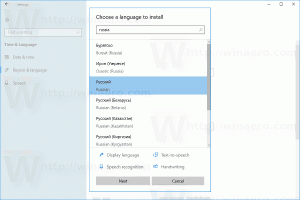Iespējojiet vai atspējojiet mantotās atļaujas operētājsistēmā Windows 10
Šodien mēs redzēsim, kas ir mantotās atļaujas operētājsistēmā Windows 10 un kā tās ietekmē failus, mapes un reģistra atslēgas. Mēs arī uzzināsim, kā tos atspējot un iespējot objektam operētājsistēmā Windows 10.
NTFS ir Windows NT operētājsistēmu saimes standarta failu sistēma. Sākot ar Windows NT 4.0 6. servisa pakotni, tā atbalstīja atļauju koncepciju, kas var būt konfigurēts, lai atļautu vai ierobežotu piekļuvi failiem, mapēm un citiem objektiem lokāli un a tīkls.
Atļaujas
Pēc noklusējuma gandrīz visi sistēmas faili, sistēmas mapes un pat reģistra atslēgas operētājsistēmā Windows 10 pieder īpašam iebūvētam lietotāja kontam ar nosaukumu "TrustedInstaller". Citi lietotāju konti ir iestatīti tikai failu lasīšanai.
Kad lietotājs piekļūst katram failam, mapei, reģistra atslēgai, printerim vai Active Directory objektam, sistēma pārbauda tā atļaujas. Tas atbalsta objekta pārmantošanu, piemēram, faili var mantot atļaujas no savas vecākmapes. Katram objektam ir arī īpašnieks, kas ir lietotāja konts, kas var iestatīt īpašumtiesības un mainīt atļaujas.
Ja vēlaties pārvaldīt NTFS atļaujas, skatiet šo rakstu:
Kā iegūt īpašumtiesības un iegūt pilnu piekļuvi failiem un mapēm operētājsistēmā Windows 10
Atļauju veidi
Īsāk sakot, ir divu veidu atļaujas – skaidras atļaujas un mantotās atļaujas.
Ir divu veidu atļaujas: skaidras atļaujas un mantotās atļaujas.
Skaidras atļaujas ir tās, kas pēc noklusējuma tiek iestatītas objektiem, kas nav pakārtoti objektiem, kad objekts tiek izveidots, vai lietotāja darbība objektiem, kas nav pakārtoti, vecāki vai pakārtotie objekti.
- Mantotās atļaujas ir tās, kas tiek izplatītas uz objektu no vecākobjekta. Mantotās atļaujas atvieglo atļauju pārvaldības uzdevumu un nodrošina atļauju konsekvenci starp visiem objektiem noteiktā konteinerā.
Pēc noklusējuma objekti konteinerā manto atļaujas no šī konteinera, kad objekti tiek izveidoti. Piemēram, kad veidojat mapi ar nosaukumu MyFolder, visas apakšmapes un faili, kas izveidoti mapē MyFolder, automātiski pārmanto atļaujas no šīs mapes. Tāpēc MyFolder ir skaidras atļaujas, savukārt visām tajā esošajām apakšmapēm un failiem ir mantotas atļaujas.
Efektīvās atļaujas ir balstītas uz lokālu lietotāja grupas dalības, lietotāja privilēģiju un atļauju novērtējumu. The Efektīvas atļaujas cilne Papildu drošības iestatījumi Īpašuma lapā ir norādītas atļaujas, kas tiktu piešķirtas atlasītajai grupai vai lietotājam, pamatojoties tikai uz atļaujām, kas piešķirtas tieši, izmantojot dalību grupā. Lai iegūtu sīkāku informāciju, skatiet šos rakstus:
- Ātri atiestatiet NTFS atļaujas operētājsistēmā Windows 10
- Pievienojiet Reset Permissions kontekstizvēlni operētājsistēmā Windows 10
Apskatīsim, kā iespējot un atspējot mantotās atļaujas failiem operētājsistēmā Windows 10. Jums ir jāpierakstās ar administratīvais konts turpināt.
Atspējojiet mantotās atļaujas failam vai mapei operētājsistēmā Windows 10
- Atveriet File Explorer.
- Atrodiet failu vai mapi, kurai vēlaties atspējot mantotās atļaujas.
- Ar peles labo pogu noklikšķiniet uz faila vai mapes, noklikšķiniet uz Īpašībasun pēc tam noklikšķiniet uz Drošība cilne.
- Noklikšķiniet uz Papildu pogu. "Papildu drošības iestatījumi" parādīsies logs.
- Noklikšķiniet uz Atspējot mantojumu pogu.
- Jums tiks lūgts pārveidot mantotās atļaujas par nepārprotamām atļaujām vai noņemt visas mantotās atļaujas. Ja neesat pārliecināts, izvēlieties tos konvertēt.
Nākamajā ekrānuzņēmumā ir parādīts, kas notiek, ja izvēlaties noņemt mantotās atļaujas. Ir atstātas tikai skaidras atļaujas.
Tu esi pabeidzis. Noklikšķiniet uz Labi, lai aizvērtu dialoglodziņu.
Iespējojiet mantotās atļaujas failam vai mapei operētājsistēmā Windows 10
- Atveriet File Explorer.
- Atrodiet failu vai mapi ar atspējotām mantotām NTFS atļaujām.
- Ar peles labo pogu noklikšķiniet uz faila vai mapes, noklikšķiniet uz Īpašībasun pēc tam noklikšķiniet uz Drošība cilne.
- Noklikšķiniet uz Papildu pogu. "Papildu drošības iestatījumi" parādīsies logs.
- Ja redzat pogu Mainīt atļaujas, noklikšķiniet uz tās.
- Noklikšķiniet uz pogas Iespējot mantošanu.
Tu esi pabeidzis. Mantotās atļaujas tiks pievienotas pašreizējo atļauju sarakstam.
Piezīme. Ja iespējojat vai atspējojat atļauju mapei, varat ieslēgt šo opciju Aizstāt visus pakārtoto objektu atļauju ierakstus ar mantojamiem atļauju ierakstiem no šī objekta lai atjauninātu atļaujas visiem pakārtotajiem objektiem.
Iespējot vai atspējot mantotās atļaujas reģistra atslēgai
Apakšatslēgām var būt mantotās atļaujas no vecāku atslēgas. Vai arī apakšatslēgām var būt precīzas atļaujas, kas ir atsevišķas no vecāk atslēgas. Pirmajā gadījumā, tas ir, ja atļaujas tiek mantotas no vecāk atslēgas, jums ir jāatspējo mantošana un jākopē atļaujas uz pašreizējo atslēgu.
Lai mainītu mantotās atļaujas reģistra atslēgai,
- Atveriet Reģistra redaktora lietotne.
- Dodieties uz reģistra atslēgu, kuru vēlaties atspējot vai iespējot mantotās atļaujas. Skatiet, kā pāriet uz reģistra atslēgu ar vienu klikšķi.
- Ar peles labo pogu noklikšķiniet uz šī taustiņa un atlasiet Atļaujas... opciju no konteksta izvēlnes.
- Nākamajā dialoglodziņā noklikšķiniet uz Papildu pogu.
- Noklikšķiniet uz pogas Atspējot mantojumu lai atspējotu mantotās atļaujas.
- Noklikšķiniet uz pogas Iespējot mantošanu lai iespējotu mantotās atļaujas atslēgai ar atspējotām mantotajām atļaujām.
Skatiet arī šo rokasgrāmatu:
Windows reģistra redaktors manekeniem
Iespējojiet vai atspējojiet mantotās atļaujas komandu uzvednē
- Atveriet an paaugstināta komandu uzvedne.
- Palaidiet šo komandu, lai atspējotu faila vai mapes mantotās atļaujas un pārvērstu tās par nepārprotamām atļaujām:
icacls "pilns ceļš uz jūsu failu" /inheritance: d. - Atspējojiet mantotās atļaujas failam vai mapei un noņemiet tās:
icacls "pilns ceļš uz jūsu failu" / inheritance: r. - Iespējojiet mantotās atļaujas failam vai mapei:
icacls "pilns ceļš uz mapi" / inheritance: e.
Tieši tā.
Saistītie raksti:
- Pievienojiet īpašumtiesību konteksta izvēlni operētājsistēmā Windows 10
- Dublēšanas atļaujas failiem un mapēm operētājsistēmā Windows 10
- Pievienojiet skatīšanas atļauju kontekstizvēlni operētājsistēmā Windows 10
- Pievienojiet skata īpašnieka kontekstizvēlni operētājsistēmā Windows 10
- Kā atjaunot TrustedInstaller īpašumtiesības operētājsistēmā Windows 10
- Kā iegūt īpašumtiesības un iegūt pilnu piekļuvi failiem un mapēm operētājsistēmā Windows 10